Ако Wi-Fi връзката на вашия компютър ASUS не работи правилно или ако искате да го поддържате в добро състояние, трябва да актуализирате драйвера на вашия безжичен адаптер.
За да актуализирате вашия ASUS WiFi драйвер
Следват два метода, които могат да ви помогнат да актуализирате драйвера за безжичния адаптер на вашия компютър ASUS.
- Изтеглете драйвера от официалния сайт на ASUS
- Актуализирайте драйвера на вашия безжичен адаптер автоматично
Метод 1: Изтеглете драйвера от официалния уебсайт на ASUS
Можете да получите драйвера за вашия безжичен адаптер от официалния уебсайт на ASUS. За да направите това:
един) Отидете до официален уебсайт на ASUS , след което потърсете вашия компютърен модел .

две) Отидете на страницата за изтегляне на драйвери за вашия компютър, след което изтеглете правилния и най-нов драйвер за вашия безжичен адаптер.
Изтеглете драйвера, който е подходящ за вашия вариант на Windows система. Трябва да знаете коя система работи на вашия компютър - независимо дали е Windows 7, 8 или 10, 32-битова или 64-битова версия и т.н.3) Отворете изтегления файл и следвайте инструкциите на екрана, за да го инсталирате на вашия компютър.
Метод 2: Актуализирайте драйвера на вашия безжичен адаптер автоматично
Ако нямате време, търпение или умения да актуализирате ръчно своя безжичен драйвер, можете да го направите автоматично с Шофьор Лесен .
Шофьор Лесен автоматично ще разпознае вашата система и ще намери правилните драйвери за нея. Не е нужно да знаете точно каква система работи на вашия компютър, не е нужно да рискувате да изтегляте и инсталирате грешен драйвер и не е нужно да се притеснявате, че ще направите грешка при инсталирането.
Можете да изтеглите и инсталирате драйверите си, като използвате безплатни или За версия на Driver Easy. Но с Pro версията е необходимо само две щраквания (и получавате пълна подкрепа и а 30-дневна гаранция за връщане на парите ):
един) Изтегли и инсталирайте Шофьор Лесен .
две) Бягай Шофьор Лесен и щракнете върху Сканирай сега бутон. Шофьор Лесен след това ще сканира компютъра ви и ще открие всички проблемни драйвери.
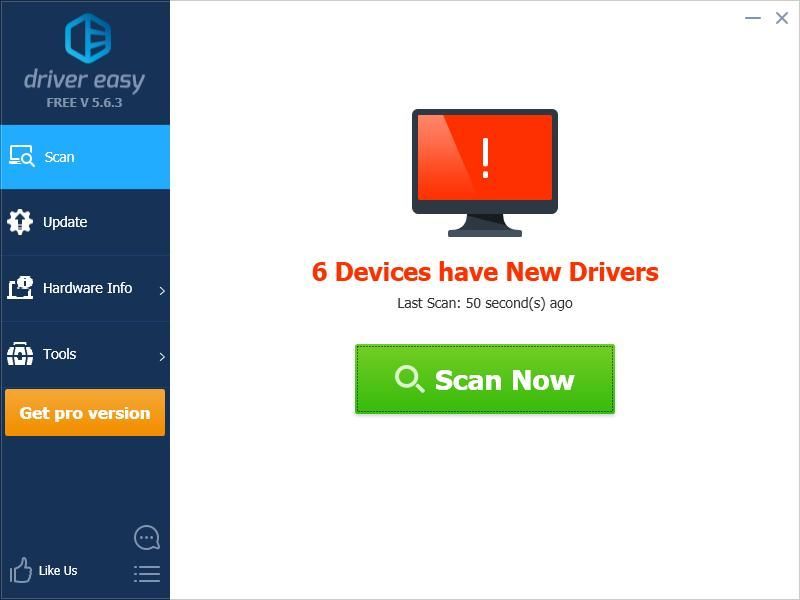
3) Щракнете върху Актуализация бутон до вашия безжичен адаптер за да изтеглите най-новия и правилен драйвер за него, след което можете да го инсталирате ръчно. Можете също да щракнете върху Актуализирай всички бутон в долния десен ъгъл, за да актуализирате автоматично всички остарели или липсващи драйвери на вашия компютър (това изисква Професионална версия — ще бъдете подканени да надстроите, когато щракнете върху Актуализиране на всички).
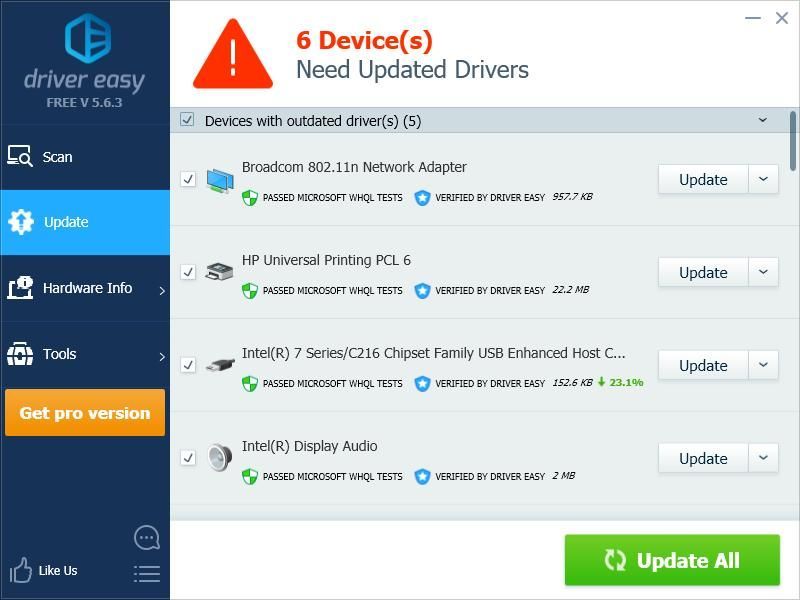
Можете да го направите безплатно, но отчасти е ръчно.


![[Изтегляне] Intel Iris Xe Graphics Driver за Windows 10, 11](https://letmeknow.ch/img/knowledge/24/intel-iris-xe-graphics-driver.jpg)
![[РЕШЕНО] Не може да се свърже с вашия DHCP сървър](https://letmeknow.ch/img/knowledge/88/unable-contact-your-dhcp-server.png)


